2024全网最为详细的红帽系列【RHCSA-(5-1)】初级及进阶Linux保姆级别骚操作教程;学不费来砍我[就怕你日后学成黑客了]
2024全网最为详细的红帽系列【RHCSA-(5-1)】初级及进阶Linux保姆级别骚操作教程;学不费来砍我[就怕你日后学成黑客了]

肾透侧视攻城狮
发布于 2024-10-22 10:39:30
发布于 2024-10-22 10:39:30
文章被收录于专栏:超前沿网络空间安全全栈学习宝典
如何从命令行来管理文件
1.文件命名规则:
- 不能使用/来当文件名,/是用来做根的,也是用来做路径分隔符的
- 文件名不能超过255个字符
- 区分大小写file File FILE fIle
- 目录也是文件,在同一路径下,两个不同类型文件不能同名
ln -s 原文件 目标文件2.创建链接文件
2.1软链接
简介
- 符号链接又叫软链接,和原文件不是一个文件
- 例如Windows的快捷方式,如果原始文件被删除,所有指向它的符号链接也就都被破坏了。
- 软链接有自己的node,是linux特殊文件的一种,作为一个文件, 它的数据是它所连接的文件的路径。
- 符号链接可以跨越文件系统,也可以为目录建立。
创建软链接文件:
ln -s 原文件 目标文件
举例:
[root@localhost ~]# ln -s /etc/hostname /root/hostname
[root@localhost ~]# ll -i /etc/hostname /root/hostname
8608116 -rw-r--r--. 1 root root 22 Apr 16 14:46 /etc/hostname
17538579 lrwxrwxrwx. 1 root root 13 Jun 9 15:41 /root/hostname -> /etc/hostname2.2硬链接
简介
- 只能引用同一文件系统中的文件。
- 它引用的是文件在文件系统中的物理索引(也称为inode)。
- 当移动或者删除原始文件时,硬链接不会被破坏,因为它所引用的是文件的物理数据而不是文件在件结 构中的位置。
创建硬链接文件:
ln 原文件 目标文件举例:
[root@localhost ~]# ln /etc/motd /root/motd
[root@localhost ~]# ll -i /etc/motd /root/motd
8608102 -rw-r--r--. 2 root root 0 Sep 10 2018 /etc/motd
8608102 -rw-r--r--. 2 root root 0 Sep 10 2018 /root/motd
3.目录操作命令
3.1创建目录(make directory)
语法:
mkdir [-p] [/路径/]目录名
-p 可快速创建出目录结构中指定的每个目录,对于已存在的目录不会被覆盖
-v 显示创建目录的详细过程3.2 统计目录及文件的空间占用情况(du)
语法
du [选项] [目录名]
查看某个目录中的各级子目录所占用的磁盘空间数选项 | 功能 |
|---|---|
-a | 统计磁盘空间占用时包括所有的文件,而不仅仅只统计目录。 |
-s | 只统计每个文件所占用空间总的大小,而不是统计每个子目录、文件的大小。 |
-h | 以K,M,G为单位显示磁盘使用情况,以提高信息的可读性。 |
3.3删除目录文件
语法格式:
rm -r [-f] 目录文件名
-r:表示递归删除。如果指定了这个选项,rm 会删除指定目录及其所有子目录和文件。
-f:强制删除,不会提示用户确认,即使文件是只读的,也会被删除。
4.创建、删除普通文件
语法
touch [OPTION]... FILE...touch的两种用法:
(1):如果文件已存在,更新文件的三个时间, stat 可以查看文件的详细信息
[root@localhost ~]# stat /etc/hostname
File: /etc/hostname
Size: 22 Blocks: 8 IO Block: 4096 regular file
Device: 10302h/66306d Inode: 8608116 Links: 1
Access: (0644/-rw-r--r--) Uid: ( 0/ root) Gid: ( 0/ root)
Context: system_u:object_r:hostname_etc_t:s0
Access: 2022-06-09 11:19:35.484027446 +0800
Modify: 2022-04-16 14:46:36.153011877 +0800
Change: 2022-04-16 14:46:36.153011877 +0800
Birth: -atime,即access time | 访问文件的时间,查看了一下文件内容(cat),文件的atime时间会更 |
|---|---|
mtime,即modify time | 修改内容的时间,文件内容被改变了,ctime会更新 |
ctime,即change time | 即change time,修改文件元数据的时间 |
举例:
[root@localhost /]# touch /etc/hostname
[root@localhost /]# date
Thu Jun 9 17:38:45 CST 2022
[root@localhost /]# stat /etc/hostname
File: /etc/hostname
Size: 11 Blocks: 8 IO Block: 4096 regular file
Device: 10302h/66306d Inode: 8608116 Links: 1
Access: (0644/-rw-r--r--) Uid: ( 0/ root) Gid: ( 0/ root)
Context: system_u:object_r:hostname_etc_t:s0
Access: 2022-06-09 17:38:43.690002992 +0800
Modify: 2022-06-09 17:38:43.690002992 +0800
Change: 2022-06-09 17:38:43.690002992 +0800
Birth: -
[root@localhost /]# hostnamectl set-hostname server
[root@localhost /]# cat /etc/hostname
server
[root@localhost /]# stat /etc/hostname
File: /etc/hostname
Size: 7 Blocks: 8 IO Block: 4096 regular file
Device: 10302h/66306d Inode: 8721170 Links: 1
Access: (0644/-rw-r--r--) Uid: ( 0/ root) Gid: ( 0/ root)
Context: system_u:object_r:hostname_etc_t:s0
Access: 2022-06-09 17:45:05.889004286 +0800
Modify: 2022-06-09 17:44:57.193004257 +0800
Change: 2022-06-09 17:44:57.193004257 +0800
Birth: -(2)如果文件不存在,则表示创建文件
创建多个普通文件语法格式:
方法1: touch 文件名1 文件名2 文件名3
方法2: touch {文件名1,文件名2,文件名3}举例:
[root@master test]# touch {1,2}{3,4}
[root@master test]# touch abc{1..100}删除普通文件:
rm [-f] 文件名
5.数据流和重定向
5.1数据流
- 标准输入(standard input,简称stdin):默认情况下,标准输入指从键盘获取的输入
- 标准输出(standard output,简称stdout):默认情况下,命令执行所回传正确的信息会输出到屏幕上
- 标准错误输出(standard error output,简称stderr):默认情况下,标准错误输出可理解为命令执行失败后,所回传的错误信息会输出到屏幕上
5.2数据流重定向 简介: 无论正确或错误的数据都是默认输出到屏幕上,所以屏幕是混乱的。 那么就需要用数据流重定向将这两条数据分开。数据流重定向可以将标准输出和标准错误输出分别传送到其他的文件或设备去,而分别传送所用的特殊字符如下所示:
- 标准输入(stdin):代码为0
- 标准输出(stdout):代码为1
- 标准错误输出(stderr):代码为2
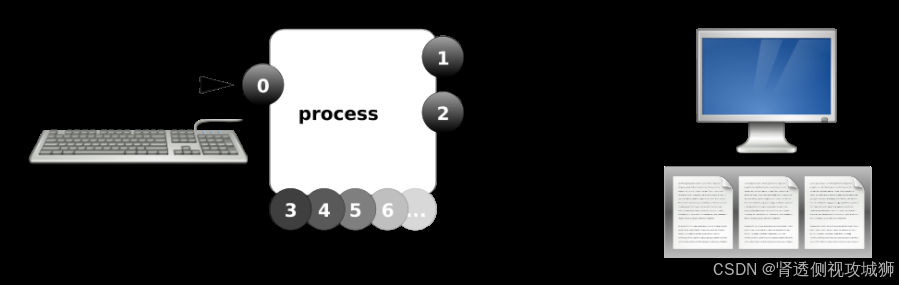

5.3重定向操作符 简介:
- 重定向操作符可以将命令输入和输出数据流从默认设备重定向到其他位置。
- 重定向操作符本身不是命令,而是命令中附加的可改变命令的输入和输出对象的特殊符号。
- 输出重定向操作符: > 、 >>
- 输入重定向操作符: < 、
重定向操作符语法格式及功能详解表 重定向操作符语法格式及功能详解表 使用形式功能 命令 >文件 或 命令 1>文件
- 将命令执行后的标准输出信息不在默认的屏幕上显示,而是以覆盖的方式写入到 指定文件中
- 若指定的文件不存在,则自动创建该文件
命令 2>文件
- 将命令执行后所产生的错误信息不在默认的屏幕上显示,而是以覆盖的方式写入到指定文件中
- 若指定的文件不存在,则自动创建该文件
命令 2>/dev/null
- 将命令执行后所产生的错误信息不在默认的屏幕上显示,而是写入到空设备文件中,即将输出的错误信息丢弃掉
命令 &>文件 或 命令 >&文件
- 将命令执行后的正确输出信息和错误信息不在默认的屏幕上显示,而是以覆盖的方式写入到指定文件中
- 若指定的文件不存在,则自动创建该文件
命令 >>文件
- 将命令执行后的正确输出信息以追加的方式写入到指定的文件中,不覆盖原文件内容
- 若指定的文件不存在,则自动创建该文件
命令 文件
- 使命令从指定的文件中读取数据作为输入
命令 <<结束 标识字符串
- 在命令行读取数据作为输入,直到遇到指定的结束标识字符串
5.4输出重定向经典示例
标准输出重定向: 1> 或 > 、 1>> 或 >>
标准错误输出重定向: 2> 、 2>>示例1——输出重定向(覆盖):
[root@localhost ~]# date 1> date.txt 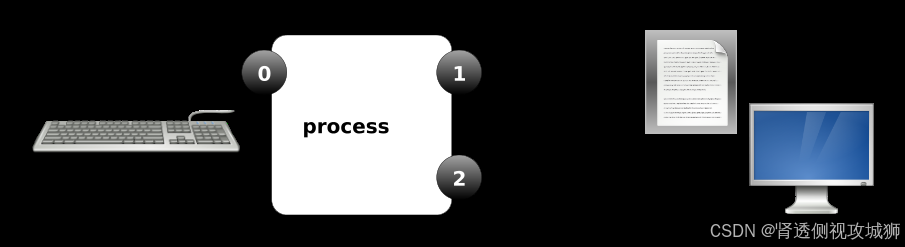
示例2——输出重定向(追加)
[root@localhost ~]# date >> date.txt 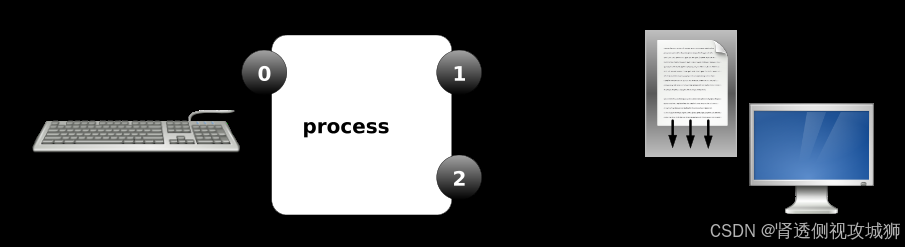
示例3——错误输出重定向
[root@localhost ~]# ls /home/ /aaaaaaaaa >list.txt
ls: 无法访问/aaaaaaaaa: 没有那个文件或目录
[root@localhost ~]# ls /home/ /aaaaaaaaa >list.txt 2>error.txt
#重定向到不同的位置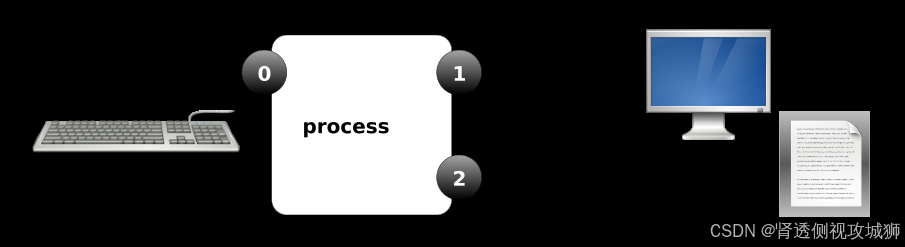
示例4——正确和错误都输入到相同位置
[root@localhost ~]# ls /home/ /aaaaaaaaa &>list.txt
#混合输出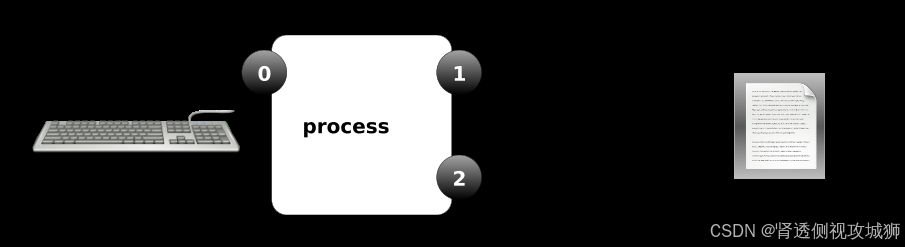
示例5—— 正确和错误都输入到相同位置
[root@localhost ~]# ls /home/ /aaaaaaaaa >list.txt 2>&1
#重定向到相同的位置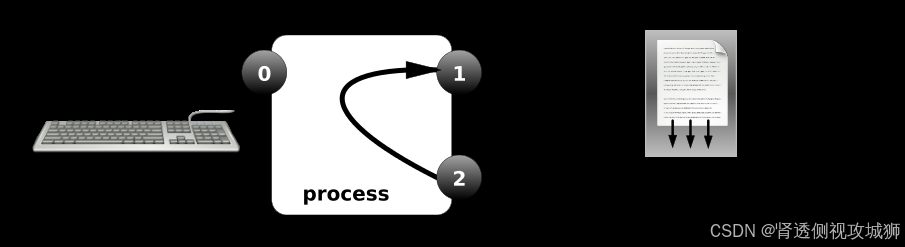
示例6—— 重定向到空设备/dev/null
[root@localhost ~]# ls /home/ /aaaaaaaaa >list.txt 2>/dev/null
#空设备,即将产生的输出丢掉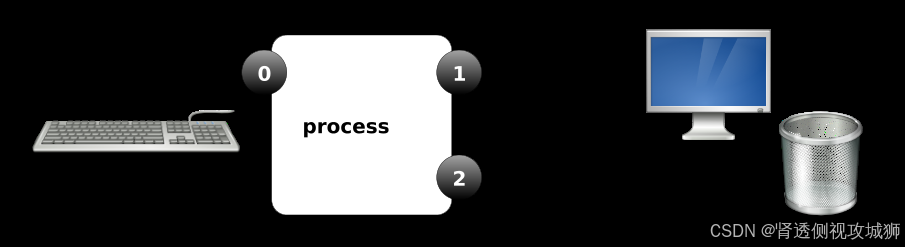
[root@localhost ~]# ls /home/ /aaaaaaaaa &>/dev/null
#空设备,即将产生的输出丢掉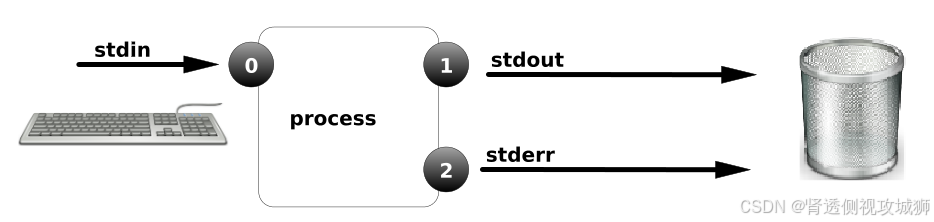
5.5输入重定向经典示例
标准输入重定向: < 或 0< 、 0<< 或 <<示例1:从文件读取数据作为cat命令的输入
[root@master ~]# echo test > file
[root@master ~]# cat < file
test示例2:标准输入重定向 并不表示追加,而是表示输入结束的意思,即作为一个结束符。
[root@localhost ~]# cat > file3 << end
\> hello
\> end
# 利用<<右侧的控制字符,我们可以终止输入,不必输入ctrl+d来结束。
[root@localhost ~]# cat file3
hello
本文参与 腾讯云自媒体同步曝光计划,分享自作者个人站点/博客。
原始发表:2024-10-18,如有侵权请联系 cloudcommunity@tencent.com 删除
评论
登录后参与评论
推荐阅读
目录
